最后
代码真的是重质不重量,质量高的代码,是当前代码界提倡的,当然写出高质量的代码肯定需要一个相当高的专业素养,这需要在日常的代码书写中逐渐去吸收掌握,谁不是每天都在学习呀,目的还不是为了一个,为实现某个功能写出高质量的代码。
所以,长征路还长,大家还是好好地做个务实的程序员吧。
最后,小编这里有一系列Android提升学习资料,有兴趣的小伙伴们可以来看下哦~
网上学习资料一大堆,但如果学到的知识不成体系,遇到问题时只是浅尝辄止,不再深入研究,那么很难做到真正的技术提升。
一个人可以走的很快,但一群人才能走的更远!不论你是正从事IT行业的老鸟或是对IT行业感兴趣的新人,都欢迎加入我们的的圈子(技术交流、学习资源、职场吐槽、大厂内推、面试辅导),让我们一起学习成长!
看下效果

最后看下代码,重要的部分都写在注释里了,不再过多讲了。
public class BannerImageView extends ImageView {
//宽高比
float ratio;
public BannerImageView(Context context) {
super(context);
}
public BannerImageView(Context context, AttributeSet attrs) {
super(context, attrs);
TypedArray typedArray = context.obtainStyledAttributes(attrs, R.styleable.BannerImageView);
ratio = typedArray.getFloat(R.styleable.BannerImageView_ratio, 1.0f);
typedArray.recycle();
}
public BannerImageView(Context context, AttributeSet attrs, int defStyleAttr) {
super(context, attrs, defStyleAttr);
}
@Override
protected void onMeasure(int widthMeasureSpec, int heightMeasureSpec) {
//人家自己的测量还是要自己走一遍的,因为这个方法内部会调用setMeasuredDimension方法来保存测量结果了
//只有保存了以后 我们才能取得这个测量结果 否则你下面是取不到的
super.onMeasure(widthMeasureSpec, heightMeasureSpec);
//取测量结果
int mWidth = getMeasuredWidth();
int mHeight = (int) (mWidth * ratio);
//保存了以后,父view就可以拿到这个测量的宽高了。不保存是拿不到的噢。
setMeasuredDimension(mWidth, mHeight);
}
}
自定义view,完全自己写onMeasure方法
首先明确一个结论:
对于完全自定义的view,完全自己写的onMeasure方法来说,你保存的宽高必须要符合父view的限制,否则会发生bug, 保存父view对子view的限制的方法也很简单直接调用resolveSize方法即可。

所以对于完全自定义的view onMeasure方法也不难写了,
-
先算自己想要的宽高,比如你画了个圆,那么宽高就肯定是半径的两倍大小, 要是圆下面还有字, 那么高度肯定除了半径的两倍还要有字体的大小。对吧。很简单。这个纯看你自定义view是啥样的
-
算完自己想要的宽高以后 直接拿resolveSize 方法处理一下 即可。
-
最后setMeasuredDimension 保存。
范例:
public class LoadingView extends View {
//圆形的半径
int radius;
//圆形外部矩形rect的起点
int left = 10, top = 30;
Paint mPaint = new Paint();
public LoadingView(Context context) {
super(context);
}
public LoadingView(Context context, AttributeSet attrs) {
super(context, attrs);
TypedArray typedArray = context.obtainStyledAttributes(attrs, R.styleable.LoadingView);
radius = typedArray.getInt(R.styleable.LoadingView_radius, 0);
}
public LoadingView(Context context, AttributeSet attrs, int defStyleAttr) {
super(context, attrs, defStyleAttr);
}
@Override
protected void onMeasure(int widthMeasureSpec, int heightMeasureSpec) {
super.onMeasure(widthMeasureSpec, heightMeasureSpec);
int width = left + radius * 2;
int height = top + radius * 2;
//一定要用resolveSize方法来格式化一下你的view宽高噢,否则遇到某些layout的时候一定会出现奇怪的bug的。
//因为不用这个 你就完全没有父view的感受了 最后强调一遍
width = resolveSize(width, widthMeasureSpec);
height = resolveSize(height, heightMeasureSpec);
setMeasuredDimension(width, height);
}
@Override
protected void onDraw(Canvas canvas) {
super.onDraw(canvas);
RectF oval = new RectF(left, top,
left + radius * 2, top + radius * 2);
mPaint.setColor(Color.BLUE);
canvas.drawRect(oval, mPaint);
//先画圆弧
mPaint.setColor(Color.RED);
mPaint.setStyle(Paint.Style.STROKE);
mPaint.setStrokeWidth(2);
canvas.drawArc(oval, -90, 360, false, mPaint);
}
}
布局文件:
<com.example.a16040657.customviewtest.LoadingView
android:layout_width=“wrap_content”
android:layout_height=“wrap_content”
android:src=“@mipmap/dly”
app:radius=“200”></com.example.a16040657.customviewtest.LoadingView>
<com.example.a16040657.customviewtest.LoadingView
android:layout_marginLeft=“10dp”
android:layout_width=“wrap_content”
android:layout_height=“wrap_content”
android:src=“@mipmap/dly”
app:radius=“200”></com.example.a16040657.customviewtest.LoadingView>
最后效果:

自定义一个viewgroup
这个其实也就是稍微复杂了一点,但是还是有迹可循的,只是稍微需要一点额外的耐心。
自定义一个viewgroup 需要注意的点如下:
- 一定是先重写onMeasure确定子view的宽高和自己的宽高以后 才可以继续写onlayout 对这些子view进行布局噢~~
- viewgroup 的onMeasure其实就是遍历自己的view 对自己的每一个子view进行measure,绝大多数时候对子view的 measure都可以直接用 measureChild()这个方法来替代,简化我们的写法,如果你的viewgroup很复杂的话 无法就是自己写一遍measureChild 而不是调用measureChild 罢了。
- 计算出viewgroup自己的尺寸并且保存,保存的方法还是哪个setMeasuredDimension 不要忘记了
- 逼不得已要重写measureChild方法的时候,其实也不难无非就是对父view的测量和子view的测量 做一个取舍关系而已, 你看懂了基础的measureChild方法,以后就肯定会写自己的复杂的measureChild方法了。
下面是一个极简的例子,一个很简单的flowlayout的实现,没有对margin paddding做处理,也假设了每一个tag的高度 是固定的,可以说是极为简单了,但是麻雀虽小 五脏俱全,足够你们好好理解自定义viewgroup的关键点了。
/**
- 写一个简单的flowlayout 从左到右的简单layout,如果宽度不够放 就直接另起一行layout
- 这个类似的开源控件有很多,有很多写的出色的,我这里只仅仅实现一个初级的flowlayout
- 也是最简单的,目的是为了理解自定义viewgroup的关键核心点。
-
- 比方说这里并没有对padding或者margin做特殊处理,你们自己写viewgroup的时候 记得把这些属性的处理都加上
- 否则一旦有人用了这些属性 发现没有生效就比较难看了。。。。。。
*/
public class SimpleFlowLayout extends ViewGroup {
public SimpleFlowLayout(Context context) {
super(context);
}
public SimpleFlowLayout(Context context, AttributeSet attrs) {
super(context, attrs);
}
public SimpleFlowLayout(Context context, AttributeSet attrs, int defStyleAttr) {
super(context, attrs, defStyleAttr);
}
/**
- layout的算法 其实就是 不够放剩下一行 那另外放一行 这个过程一定要自己写一遍才能体会,
- 个人有个人的写法,说不定你的写法比开源的项目还要好
- 其实也没什么夸张的,无法就是前面onMeasure结束以后 你可以拿到所有子view和自己的 测量宽高 然后就算呗
- @param changed
- @param l
- @param t
- @param r
- @param b
*/
@Override
protected void onLayout(boolean changed, int l, int t, int r, int b) {
int childTop = 0;
int childLeft = 0;
网上学习资料一大堆,但如果学到的知识不成体系,遇到问题时只是浅尝辄止,不再深入研究,那么很难做到真正的技术提升。
一个人可以走的很快,但一群人才能走的更远!不论你是正从事IT行业的老鸟或是对IT行业感兴趣的新人,都欢迎加入我们的的圈子(技术交流、学习资源、职场吐槽、大厂内推、面试辅导),让我们一起学习成长!
上学习资料一大堆,但如果学到的知识不成体系,遇到问题时只是浅尝辄止,不再深入研究,那么很难做到真正的技术提升。**
一个人可以走的很快,但一群人才能走的更远!不论你是正从事IT行业的老鸟或是对IT行业感兴趣的新人,都欢迎加入我们的的圈子(技术交流、学习资源、职场吐槽、大厂内推、面试辅导),让我们一起学习成长!























 280
280











 被折叠的 条评论
为什么被折叠?
被折叠的 条评论
为什么被折叠?








